사용자 지정 케이스 양식 및 사용자 지정 앱에 대한 Copilot 기능 구성
사용자 지정 케이스 양식에서 Copilot 케이스 요약을 구성하고 사용자 지정 앱에 대한 Copilot 기능을 활성화할 수 있습니다.
사용자 지정 케이스 양식에 Copilot 케이스 요약 표시
Copilot 케이스 요약 기능을 활성화하면 에이전트는 기본 제공 케이스 양식에서 기본적으로 케이스 요약을 볼 수 있습니다. 애플리케이션이 사용자 지정 케이스 양식에 Copilot 케이스 요약을 표시하도록 다음 단계를 수행할 수 있습니다.
Power Apps에서 msdyn_CopilotCaseSummaryLibrary.js 웹 리소스를 솔루션에 추가합니다. 자세한 내용은 솔루션에 웹 리소스 추가를 참조하십시오.
기존 추가>더보기>개발자>사용자 지정 컨트롤을 선택합니다.
mscrmcontrols.csintelligence.copilotcasesummarycontrol 사용자 지정 컨트롤을 검색하여 추가합니다.
테이블을 선택하고 케이스를 선택한 다음 양식을 선택합니다.
새 양식을 만들거나 기존 양식을 사용합니다. 추가 정보: 모델 기반 양식 디자이너를 사용하여 양식을 생성, 편집 또는 구성합니다.
양식 디자이너의 왼쪽 탐색에서 구성 요소를 선택하고 CopilotCaseSummaryControl을 선택하여 양식으로 드래그합니다.
다음 필드의 값을 다음과 같이 설정합니다.
- CC_CaseSummary: 사용되지 않은 문자열 열. 지정된 열의 고유 이름을 복사합니다.
- CC_IncidentId: 케이스(텍스트)
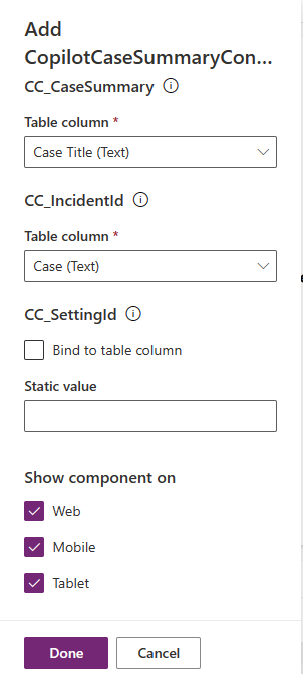
사용자 지정을 저장하고 게시합니다.
또한 Copilot 케이스 요약 기능이 활성화되지 않았거나 에이전트에 연결된 에이전트 경험 프로필에 Copilot 옵션이 활성화되어 있지 않은 경우 Copilot 요약이 사용자 지정 케이스 양식에 로드되지 않도록 다음 설정을 구성해야 합니다.
Power Apps에서 On Change 이벤트에 대한 이벤트 핸들러 기능을 추가합니다. 추가 정보: UI를 사용하여 이벤트에 이벤트 처리기 기능 추가 또는 제거.
이벤트 구성에서 다음 세부 정보를 지정합니다.
- 이벤트 유형을 On load로 설정합니다.
- 라이브러리를 msdyn_CopilotCaseSummaryLibrary.js로 설정합니다
- 함수에 Mscrm.CSIntelligence.CopilotCaseSummary.setVisibilityOfCaseSummary를 지정합니다.
- 첫 번째 매개 변수로 Pass 실행 컨텍스트를 선택하고 CC_CaseSummary에 제공한 테이블 열 값의 고유 이름을 지정합니다.

변경을 저장하고 게시합니다.
사용자 지정 앱에 대한 Copilot 기능 활성화
조직의 사용자 지정 앱에 대한 Copilot 기능을 활성화할 수 있습니다. 특정 앱에 대한 Copilot 기능을 활성화하려면 다음 단계를 수행하십시오.
Power Apps에서 Customer Service Copilot 활성화 설정 정의를 추가합니다. 추가 정보: 기존 설정 정의 추가.
Customer Service Copilot 활성화 편집 창의 앱 값 설정 섹션에서 필수 앱에 대해 새로운 앱 값을 예로 설정합니다. 추가 정보: 설정 정의 업데이트.
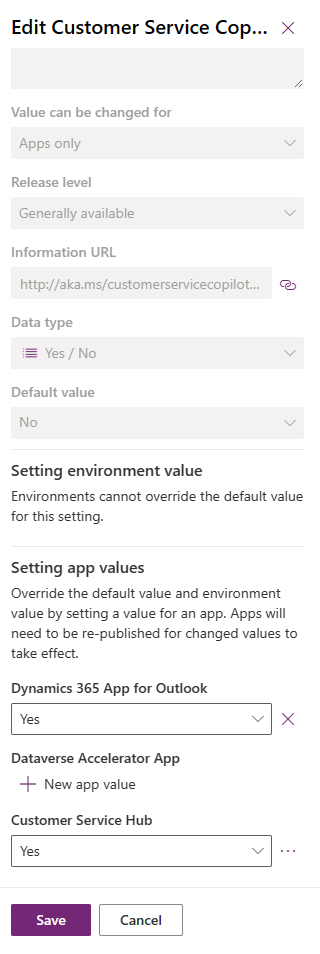
다음 단계
피드백
출시 예정: 2024년 내내 콘텐츠에 대한 피드백 메커니즘으로 GitHub 문제를 단계적으로 폐지하고 이를 새로운 피드백 시스템으로 바꿀 예정입니다. 자세한 내용은 다음을 참조하세요. https://aka.ms/ContentUserFeedback
다음에 대한 사용자 의견 제출 및 보기